《剪映》部分片段静音设置方法
在使用视频剪辑软件《剪映》时,我们经常需要对视频进行剪辑和编辑,而有时候也会遇到需要对视频片段进行静音处理的情况。针对这种需求,《剪映》提供了简便易行的静音设置方法,让用户可以轻松实现对视频片段的静音操作。接下来,让我们一起来了解一下如何在《剪映》中进行静音设置。
使用剪映app在制作视频时,一些小伙伴可能需要对视频某一部分的片段保持沉默。那么如何设置这个呢?剪的部分是如何静音的?以下小系列将介绍剪辑部分片段的静音设置方法。有兴趣的朋友可以和小编一起看看!

剪映部分怎么静音?
导入视频素材,进入编辑界面,点击编辑。
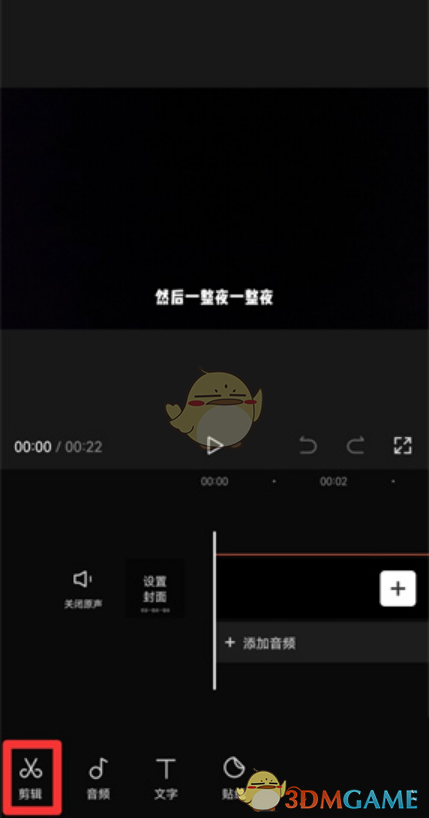
点击分割。
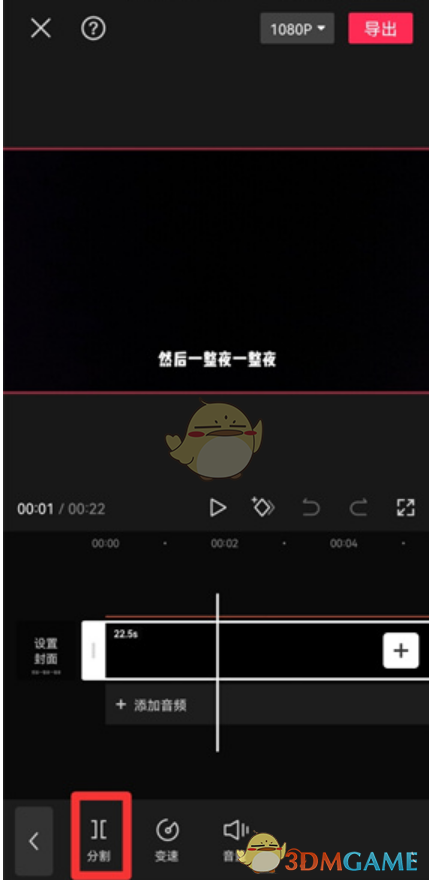
3、分割视频后,选中视频段落。
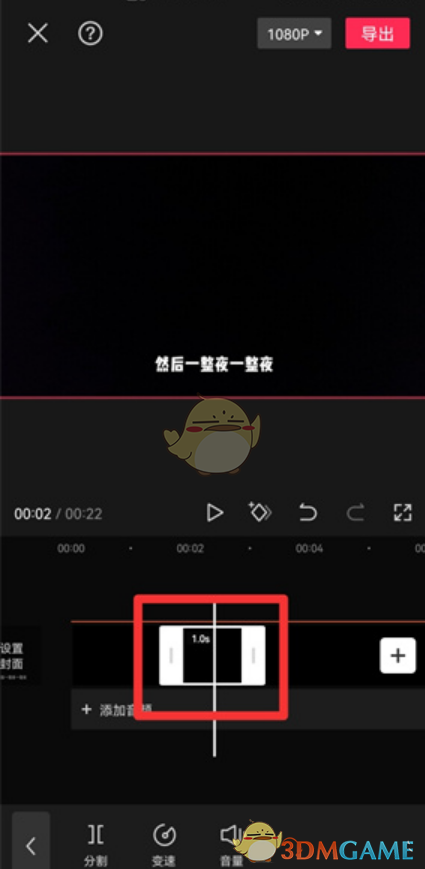
点击音量。
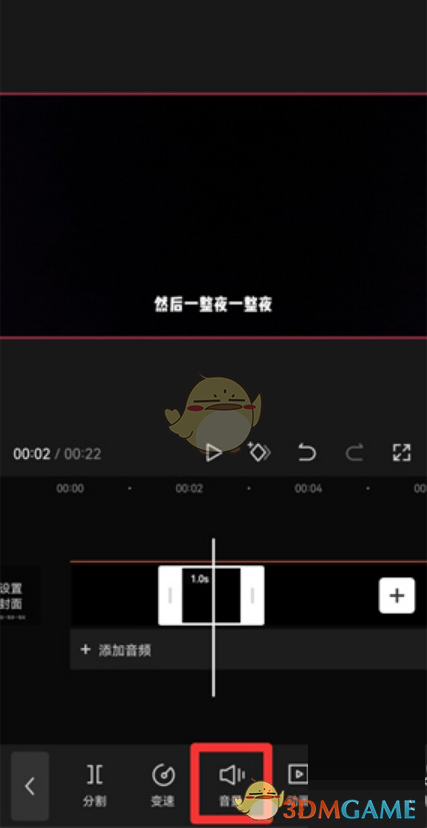
5.将音量拉到0。
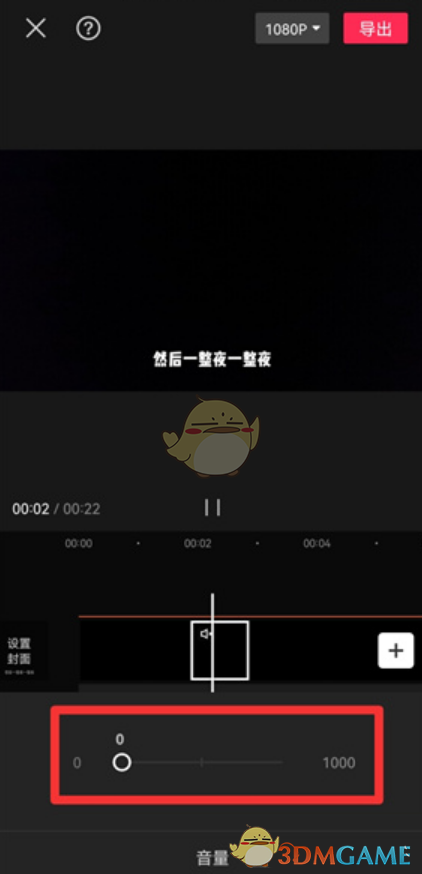
- 上一篇: 《剪映》分屏贴纸设置方法
- 下一篇: 《圣歌》The Chant配置要求高吗?配置要求分享
-

《剪映》部分片段静音设置方法
立即下载
-

《剪映》部分片段静音设置方法
立即下载
-

《剪映》部分片段静音设置方法
立即下载
-

《剪映》部分片段静音设置方法
立即下载
-

《剪映》部分片段静音设置方法
立即下载
-

《剪映》部分片段静音设置方法
立即下载
-

《剪映》部分片段静音设置方法
立即下载
-

《剪映》部分片段静音设置方法
立即下载
-

《剪映》部分片段静音设置方法
立即下载
-

《剪映》部分片段静音设置方法
立即下载
-

《剪映》部分片段静音设置方法
立即下载
-

《剪映》部分片段静音设置方法
立即下载
-

《剪映》部分片段静音设置方法
立即下载
-

《剪映》部分片段静音设置方法
立即下载
-

《剪映》部分片段静音设置方法
立即下载
-

《剪映》部分片段静音设置方法
立即下载
相关阅读
热门文章
猜您喜欢
游戏排行
- 1
- 2
- 3
- 4
- 5
- 6
- 7
- 8
- 9
- 10
























